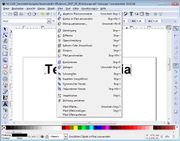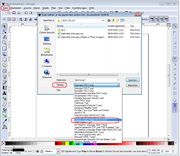Schriftzug in 3D modellieren: Unterschied zwischen den Versionen
Aus CATIA-Wiki
Viktor (Diskussion | Beiträge) |
Viktor (Diskussion | Beiträge) |
||
| Zeile 1: | Zeile 1: | ||
| − | |||
| − | |||
| − | |||
== Lösung 1: Inkscape - DXF - CATDrawing - Sketch == | == Lösung 1: Inkscape - DXF - CATDrawing - Sketch == | ||
| Zeile 15: | Zeile 12: | ||
# Speichern des Textes als DXF mit Optionen | # Speichern des Textes als DXF mit Optionen | ||
[[Datei:Speichern als DXF Datei.jpg|thumb|none]] | [[Datei:Speichern als DXF Datei.jpg|thumb|none]] | ||
| − | + | Achtung: bei Optionen beiden Kasten abhacken | |
| + | [[Datei:Optionen abwaehlen.jpg|thumb|none]] | ||
# Aufruf des DXF-Files mit CATIA V5 als Drawing | # Aufruf des DXF-Files mit CATIA V5 als Drawing | ||
# Kopieren des Textes aus der Drawing in eine 3D-Sketch | # Kopieren des Textes aus der Drawing in eine 3D-Sketch | ||
# In Sketch: Alles selektieren, Farbe auf weiß stellen | # In Sketch: Alles selektieren, Farbe auf weiß stellen | ||
# Jeden Buchstaben in sich fixieren mit Contraint 'group' (Büroklammer) | # Jeden Buchstaben in sich fixieren mit Contraint 'group' (Büroklammer) | ||
| − | |||
| − | |||
| − | |||
| − | |||
| − | |||
| − | |||
| − | |||
| − | |||
| − | |||
| − | |||
| − | |||
| − | |||
Version vom 19. September 2016, 09:36 Uhr
Lösung 1: Inkscape - DXF - CATDrawing - Sketch
- Man erstellt den Text mit der Freeware Inkscape (svg-Editor) inkscape.org/de
- Objekt in Pfad umwandeln
- Gruppierung aufheben
- Speichern des Textes als DXF mit Optionen
Achtung: bei Optionen beiden Kasten abhacken
- Aufruf des DXF-Files mit CATIA V5 als Drawing
- Kopieren des Textes aus der Drawing in eine 3D-Sketch
- In Sketch: Alles selektieren, Farbe auf weiß stellen
- Jeden Buchstaben in sich fixieren mit Contraint 'group' (Büroklammer)